Oltre 200 migliori trucchi, consigli e hack CMD del 2022 (trucchi da riga di comando)
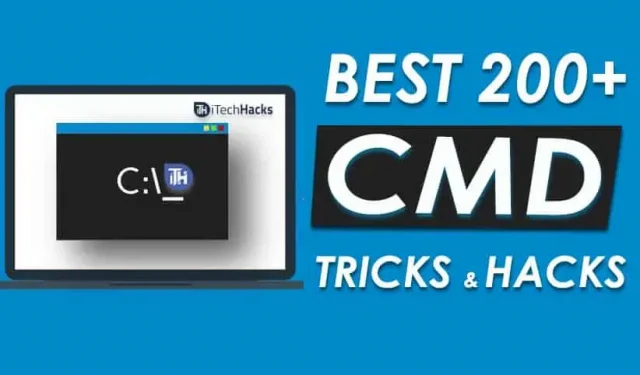
I migliori trucchi CMD utili? Il terminale nascosto in Windows è incredibile! Può essere utilizzato sia per scopi di hacking che di sicurezza. Questo strumento è considerato lo strumento più popolare per Windows. Tuttavia, abbiamo pensato che questo strumento non fosse stato creato per noi. Ma questo non è vero! Lo strumento della riga di comando (CMD) è uno strumento molto utile, ma la maggior parte di noi non sa nemmeno come usarlo? Quindi, per chiarire tutti i tuoi dubbi relativi a CMD. Siamo qui con un elenco di oltre 200 trucchi, hack e tutto il materiale CMD di base che può aiutarti a imparare lo strumento CMD.
I migliori trucchi, consigli e hack CMD del 2022 | itechhacks
Prompt dei comandi , noto anche come trucchi cmd, ti consente di fare cose che non sono disponibili nella GUI del sistema operativo Windows. Ci sono alcuni trucchi cmd che puoi usare come strumento. Le righe di comando sono un po’ datate, ma sono abbastanza potenti e utili se vuoi saltare a una posizione o se vuoi personalizzare il tuo computer usando altre opzioni.
I prompt dei comandi sono un po’ complicati, ma il lato positivo è che riducono il tempo perso facendolo in modo moderno. Quindi, ti offriamo alcuni dei migliori trucchi cmd che puoi usare regolarmente per renderlo facile e conveniente.
Che cos’è il prompt dei comandi (CMD)?
La riga di comando, nota come CMD, è un interprete della riga di comando per i sistemi operativi Windows NT, Windows CE, OS/2 ed eComStation. Bene, sulla riga di comando, potremmo dare un’indicazione in una specifica azione assegnata a un programma per eseguire un compito specifico.
Come aprire il prompt dei comandi?
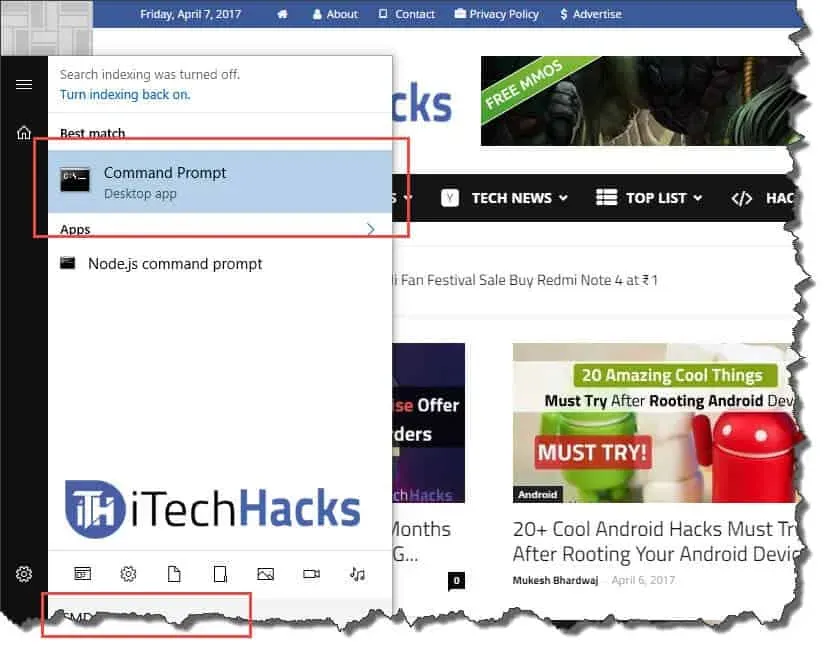
Apri riga di comando
Passaggio 1: fare clic sul menu di avvio.
Passaggio 2: digitare “CMD” o “Prompt dei comandi” nella casella di ricerca.
Passaggio 3: fare clic su CMD come mostrato nell’immagine.
Alternativa:
Premi il tasto Windows + R per aprire infine la finestra Esegui in cui devi digitare CMD e premere Invio.
Elenco di trucchi e hack CMD 2022 (trucchi da riga di comando)
# 1 Ottenere aiuto
Questo trucco è adatto sia ai principianti che ai professionisti poiché posso imparare molto usando questo trucco. Questo trucco ti consente di ottenere informazioni su quasi tutti i comandi dalla riga di comando. Queste informazioni ti diranno cosa fa questo comando, quale processo viene utilizzato e ti mostreranno anche alcuni esempi. Per eseguire questo trucco, devi digitare “/?” alla fine del comando di cui hai bisogno di informazioni.
#2 Utilizzo dei tasti funzione
Tasti funzione da F1, F2, F3… a F9. Ad ogni tasto funzione sono assegnate funzioni specifiche. Le funzioni di ciascun tasto funzione sono elencate di seguito:
- F1: questo tasto funzione inserisce carattere per carattere l’ultimo utilizzato il comando.
- F2: è possibile utilizzare questo tasto funzione per incollare l’ultimo comando utilizzato solo nel carattere del comando specificato.
- F3: incolla l’ultimo comando utilizzato con questo tasto funzione.
- F4: elimina il comando solo per il carattere di comando specificato utilizzando questo tasto funzione.
- F5: Questo tasto funzione trasmette l’ultimo comando utilizzato senza ripetizione.
- F6: inserire ^Z utilizzando questo tasto funzione.
- F7: questo tasto funzione fornisce un elenco di comandi già utilizzati.
- F8: Questo tasto funzione inserisce i comandi usati ciclicamente.
- F9: questo tasto funzione consente di incollare i comandi dall’elenco dei comandi utilizzati di recente.
#3 Per copiare i dati dalla riga di comando
Non puoi semplicemente copiare da un comando usando la scorciatoia da tastiera Ctrl+C. Per copiare i dati dalla riga di comando, fare clic con il pulsante destro del mouse in qualsiasi punto della finestra, quindi selezionare Contrassegna dall’elenco a discesa. Ora seleziona quello che vuoi copiare e infine premi Invio per copiare quella parte. Tuttavia, la scorciatoia da tastiera per copiare e incollare i dati da un comando è inclusa in Windows 10.
#4 Controlla l’indirizzo IP di qualsiasi sito web
Controllare l’indirizzo IP di un determinato sito Web non è un compito difficile. Chiedi cosa devi fare è inserire il comando “nslookup” insieme al nome del sito web. Ad esempio, il trucco box cmd di seguito ti fornirà l’indirizzo IP del sito Web itechhacks.
nslookupitechhacks.com
# 5 Esecuzione di diversi comandi in ordine
Ci sono trucchi con cui puoi eseguire facilmente i comandi uno dopo l’altro. Devi mettere “&&” tra due comandi consecutivi per eseguirli uno dopo l’altro.
# 6 Scansiona i file di sistema
La scansione e il ripristino dei file di sistema sono semplificati dalla riga di comando. Basta digitare “sfc /scannow” e premere Invio. La scansione inizierà immediatamente e riparerà i file o fornirà informazioni dettagliate su qualsiasi problema che si è verificato.
# 7 Crea cartelle persistenti
Le cartelle persistenti possono essere create utilizzando la riga di comando. È necessario selezionare l’unità in cui si desidera creare questa cartella e quindi “md con\” o “md lpt1\” e premere Invio. Il codice finale dovrebbe assomigliare a questo: “D: md con\”.
Verrà creata una nuova cartella con lo stesso nome. Questa cartella permanente può essere eliminata solo utilizzando la riga di comando e, per fare ciò, è necessario scambiare “md con\” con “rd con\” o “md lpt1” con “rd lpt1” e premere Invio.
8. Confronta e trova la differenza
Con la riga di comando, puoi confrontare due file di testo e verificare la differenza. Per fare ciò, è necessario inserire il comando “FC” per accedere alle directory di entrambi i file di testo. La struttura di questa riga di comando dovrebbe essere simile a “fc nameoffirstfile.txt nameofsecondfile.txt” e premere Invio per ottenere i risultati del confronto di entrambi i file. Se entrambi i file non presentano differenze, il comando restituirà un messaggio che dice “Nessuna differenza trovata”.
# 9 Crittografa i file usando la riga di comando
La crittografia dei dati sensibili è uno strumento da riga di comando molto utile. La crittografia è più come limitare l’accesso ai tuoi dati personali. Utilizzando la riga di comando, puoi facilmente crittografare i file sul tuo PC. Per fare ciò, devi prima cambiare la tua directory di lavoro nella cartella contenente i tuoi file. Puoi farlo usando il comando “cd” seguito da “Ciper /E” e premi Invio. Successivamente, tutti i file in questa cartella verranno crittografati.
Devi assicurarti di aver impostato una password per il tuo account altrimenti questa crittografia sarà inutile. Questi file crittografati si apriranno normalmente dal tuo account, ma non da qualsiasi altro account.
# 10 Crea un hotspot Wi-Fi
Utilizzando la riga di comando, puoi configurare un hotspot Wi-Fi sul tuo PC e quindi condividere il tuo accesso a Internet con una gamma di dispositivi intorno a te senza utilizzare alcuna app di terze parti. Passaggi necessari per configurare questo hotspot Wi-Fi:
Passo 1. Digita il testo “netsh wlan set hostednetwork mode=allow ssid=HotspotName key=Password” nella riga di comando e inserisci qualsiasi nome invece di “HotspotName” per il tuo hotspot e “Password” con una password univoca a tua scelta. Ora premi Invio per salvare le modifiche.
Passaggio 2: per trasmettere il tuo hotspot Wi-Fi, dovrai digitare “netsh wlan start hostednetwork” sulla riga di comando in modo che i dispositivi vicino a te possano connettersi al tuo hotspot.
Passaggio 3: per disabilitare l’hotspot WiFi, sarà necessario utilizzare il comando “netsh wlan stop hostednetwork”. Questo interromperà la trasmissione. se vuoi riprendere la trasmissione, dovrai ripetere il passaggio 2.
# 11 Spegni il computer con CMD
I migliori consigli, trucchi e hack di CMD. Puoi anche spegnere il computer utilizzando la riga di comando. Immettere il seguente comando al prompt dei comandi.
Для выключения: shutdown -s Для перезапуска: shutdown -r Для выхода из системы: shutdown -l
#12 Comando Netstat CMD 2022
Netstat è un altro dei migliori comandi CMD, è uno strumento essenziale quando vuoi sapere chi sta stabilendo una connessione con il tuo computer. L’output di questo comando fornisce informazioni su tutte le connessioni attive e le porte in ascolto. Controlla i seguenti attributi per eseguire questo CMD:
1. -a (mostra tutte le connessioni).
2. -n (ordina le connessioni in ordine numerico).
3. -b (visualizza il nome dell’eseguibile, cioè il nome del browser)
I migliori trucchi e hack CMD del 2022 (oltre 200 ultimi comandi CMD)
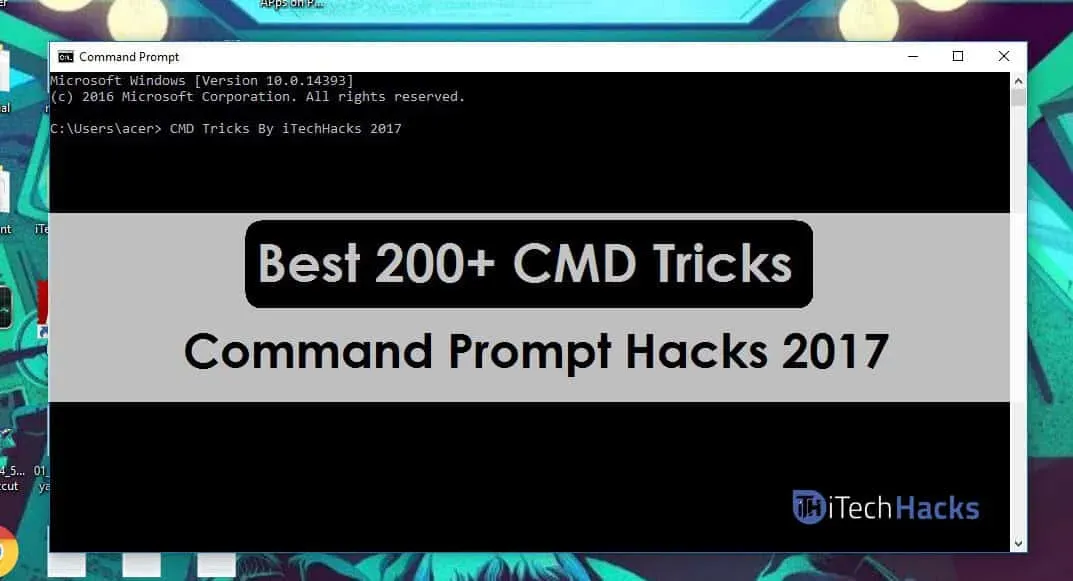
1. Controllo dell’accessibilità – access.cpl | I migliori trucchi CMD 2. Procedura guidata di accessibilità – accwiz 3. Procedura guidata di aggiunta hardware – hdwwiz.cpl 4. Installazione applicazioni – appwiz.cpl 5. Strumenti di amministrazione – controllo admintools 6. Aggiornamenti automatici – wuaucpl.cpl 7. Procedura guidata di trasferimento Bluetooth – fsquirt 8. Calcolatrice – calc 9. Gestione certificati – certmgr.msc 10. Mappa caratteri – charmap 11. Utility Controllo disco – chkdsk 12. Visualizzatore appunti – clipbrd 13. Prompt dei comandi – cmd 14. Servizi componenti – dcomcnfg 15. Gestione computer – compmgmt . msc 16. Pannello di controllo – control 17. Proprietà data e ora – timedate.cpl 18. Condivisioni DDE – ddeshare 19. Gestione dispositivi – devmgmt.msc 20. Risoluzione dei problemi di Direct X – dxdiag 21. Utility Pulizia disco – cleanmgr 22. Utilità di deframmentazione dischi – dfrg.msc 23. Gestione disco – diskmgmt.msc 24. Gestione partizione disco – diskpart 25. Proprietà dello schermo – Gestione desktop 26. Proprietà dello schermo – desk.cpl 27. Dr. Watson – drwtsn32 28. Utilità di verifica del driver – verificatore 29. Visualizzatore eventi – eventvwr.msc 30. Strumento di trasferimento di file e impostazioni – migwiz 31. Strumento di verifica della firma del file – sigverif 32. Findfast – findfast.cpl 33. Firefox – firefox 34. Cartelle delle proprietà – cartelle di controllo 35. Caratteri – caratteri di controllo 36. Cartella dei caratteri – caratteri 37. Free Cell Card Game – freecell 38. Controller di gioco – gioia. completo | Migliori comandi CMD 2021 39. Group Policy Editor (per xp professional) – gpedit.msc 40. Hearts Card Game – mshearts 41. Aiuto e supporto – helpctr 42. HyperTerminal – hypertrm 43. Iexpress master – iexpress 44. Servizio di indicizzazione – ciadv. msc 45. Connessione guidata Internet – icwconn1 46. Internet Explorer – iexplore 47. Proprietà Internet – inetcpl.cpl 48. Configurazione del client SQL – cliconfg 96. Editor di configurazione del sistema – sysedit 97. Utilità di configurazione del sistema – msconfig 98. Informazioni di sistema – msinfo32 99. Proprietà del sistema – sysdm.cpl 100. Task Manager – taskmgr 101. Tester TCP – tcptest 102. Client Telnet – telnet 103. Gestione account utente – nusrmgr.cpl 104. Utility Manager – utilman 105. Rubrica di Windows – wab 106. Utility di importazione della Rubrica di Windows – wabmig 107. Windows Explorer – Explorer. 108. Gestisci i dati di configurazione di avvio – bcdedit 109. Modifica le opzioni di avvio – bootcfg 110. Crittografa o decrittografa file/cartelle – cifra 111. Gestione account utente – nusrmgr.cpl 104. Utility Manager – utilman 105. Rubrica di Windows – wab 106. Utility di importazione della Rubrica di Windows – wabmig 107. Windows Explorer – Explorer. 108. Gestisci i dati di configurazione di avvio – bcdedit 109. Modifica le opzioni di avvio – bootcfg 110. Crittografa o decrittografa file/cartelle – cifra 111. Gestione account utente – nusrmgr.cpl 104. Utility Manager – utilman 105. Rubrica di Windows – wab 106. Utility di importazione della Rubrica di Windows – wabmig 107. Windows Explorer – Explorer. 108. Gestisci i dati di configurazione di avvio – bcdedit 109. Modifica le opzioni di avvio – bootcfg 110. Crittografa o decrittografa file/cartelle – cifra 111.
Risultati:
Questi erano alcuni dei migliori trucchi da riga di comando o cmd che puoi usare per usare Windows in un modo completamente diverso e unico. Inoltre, avrai accesso ad alcune impostazioni molto potenti. Se ci siamo persi un camion cmd così fantastico che è stato menzionato, faccelo sapere nella sezione dei commenti. Inoltre, per favore dicci quale trucco cmd ti è piaciuto di più dalla nostra lista.



Lascia un commento